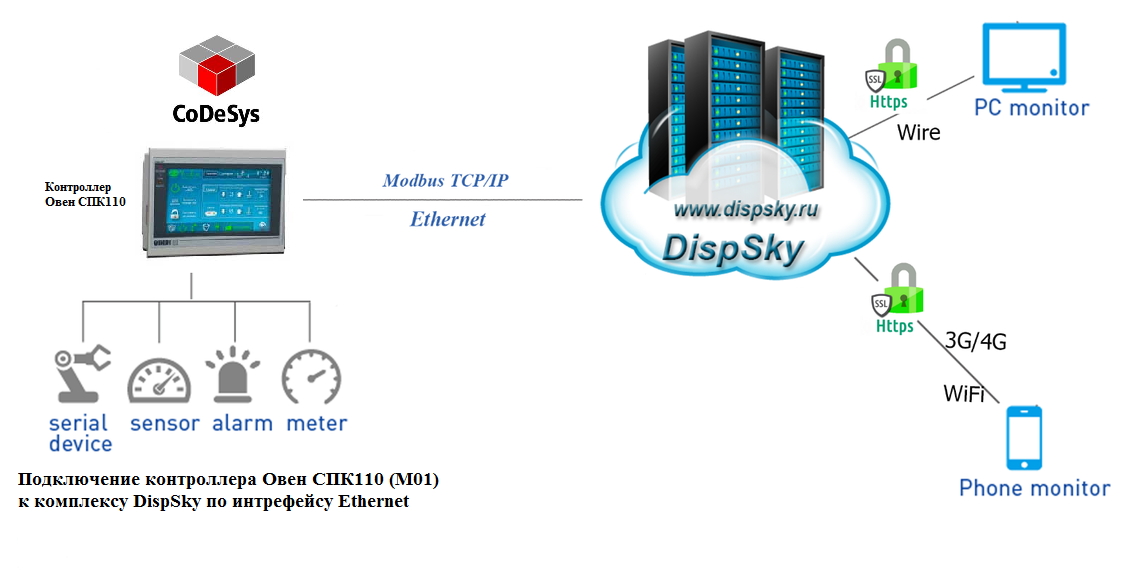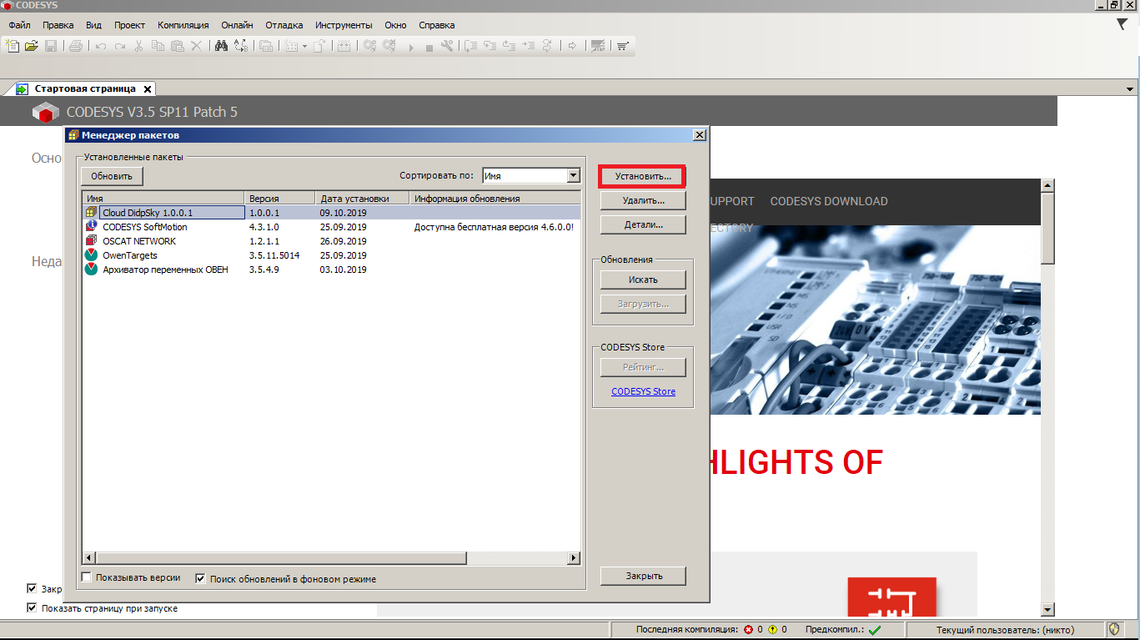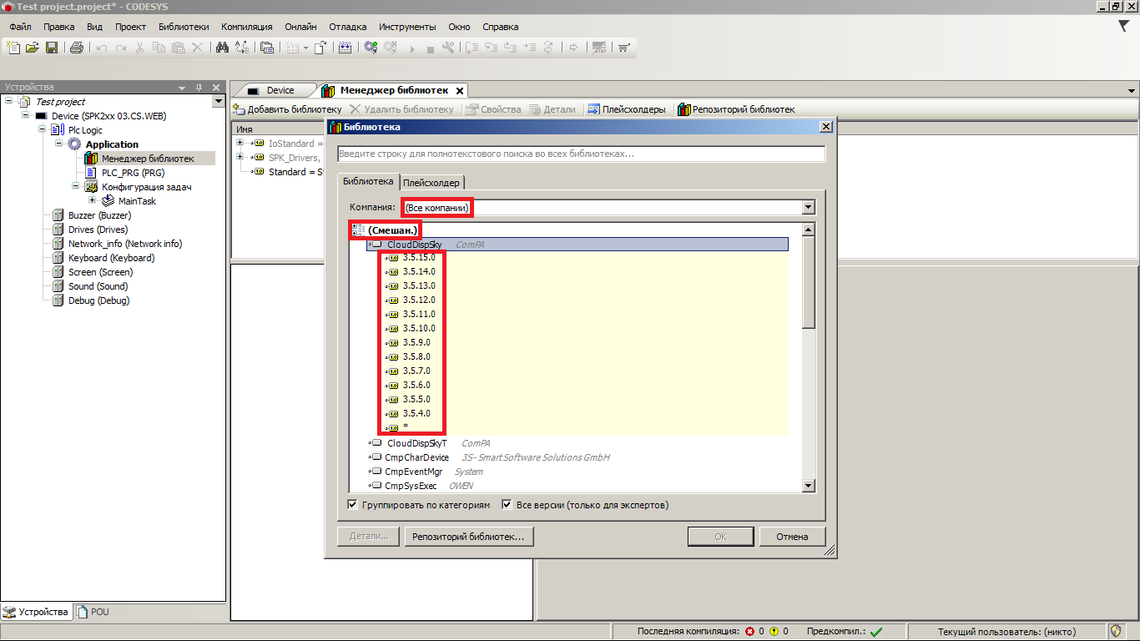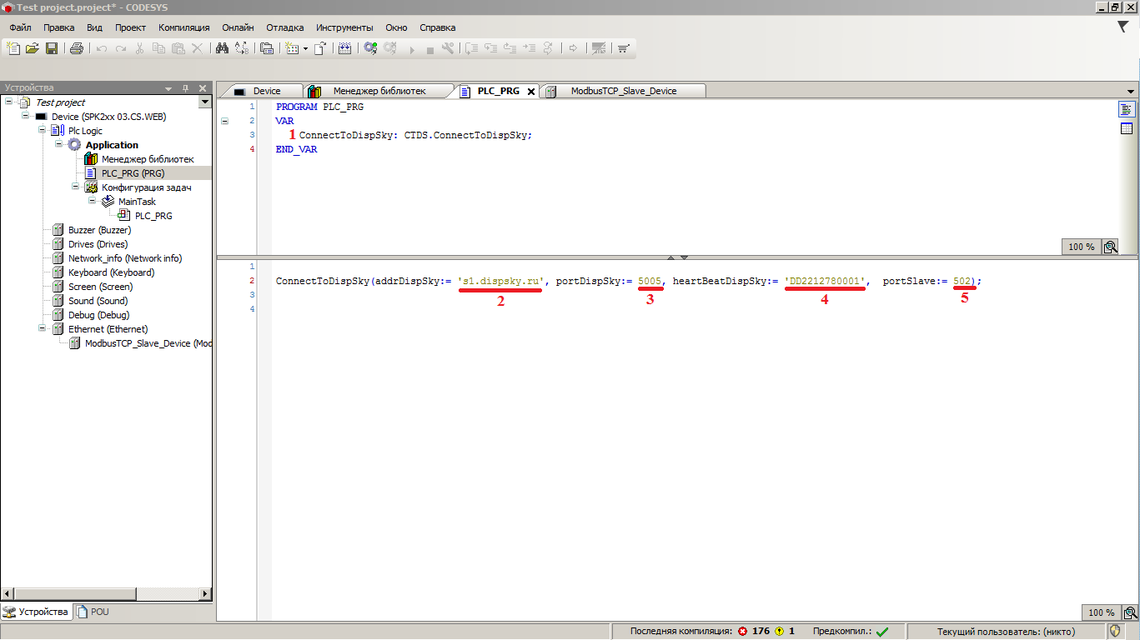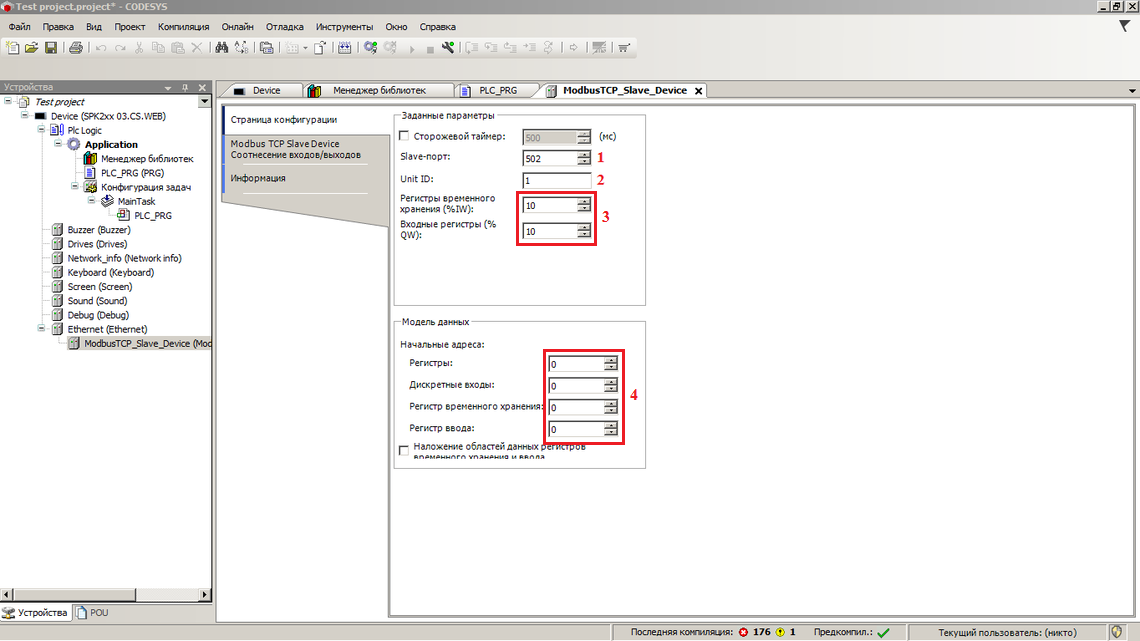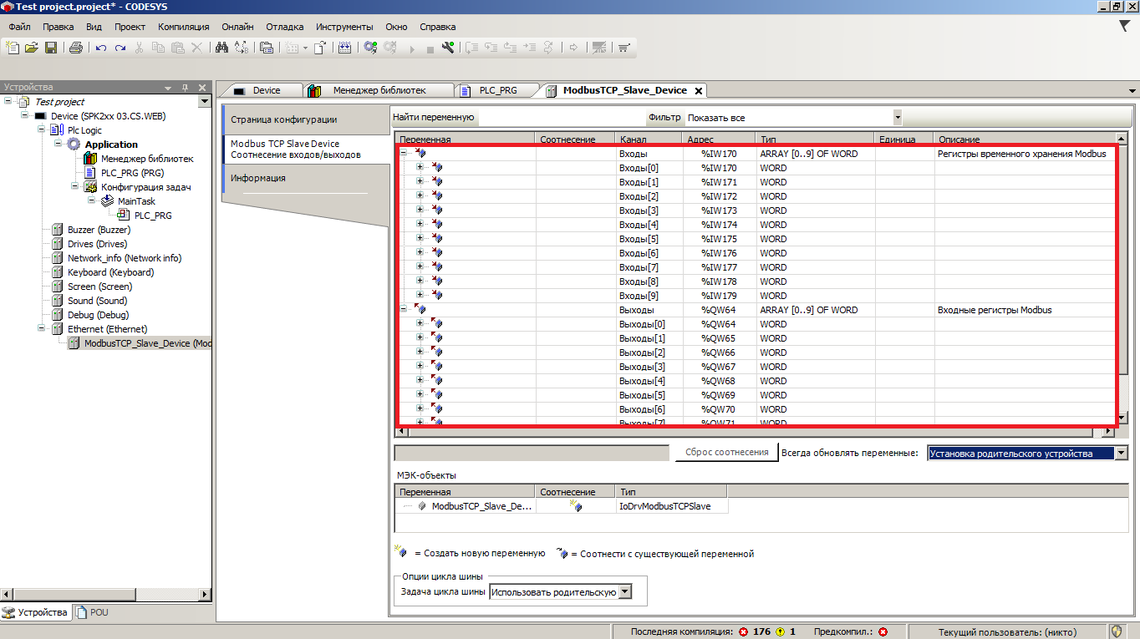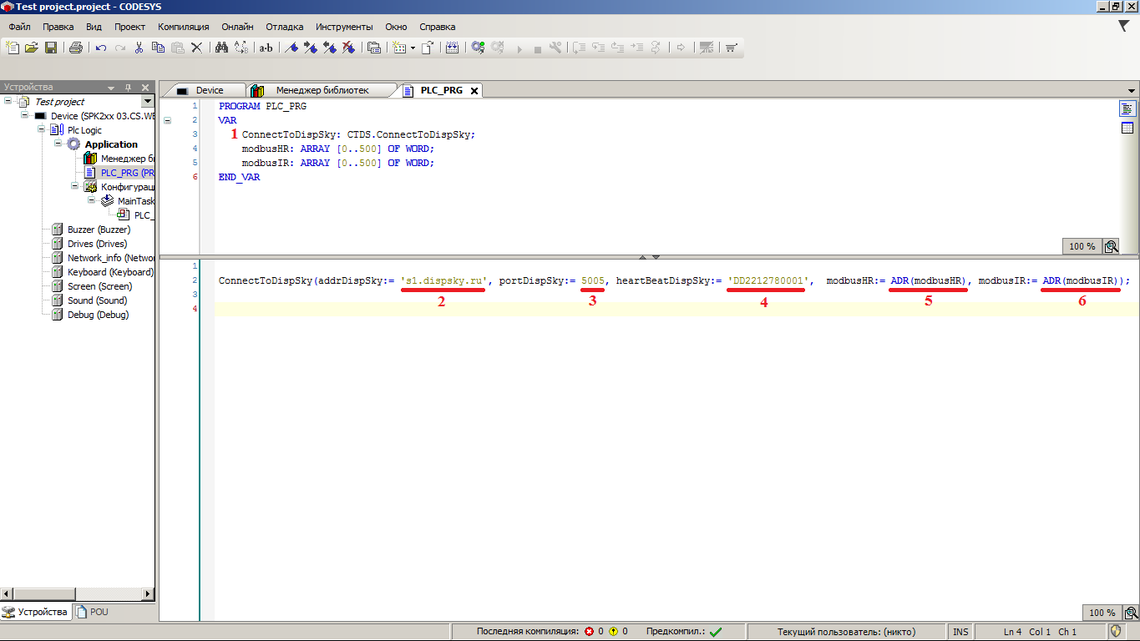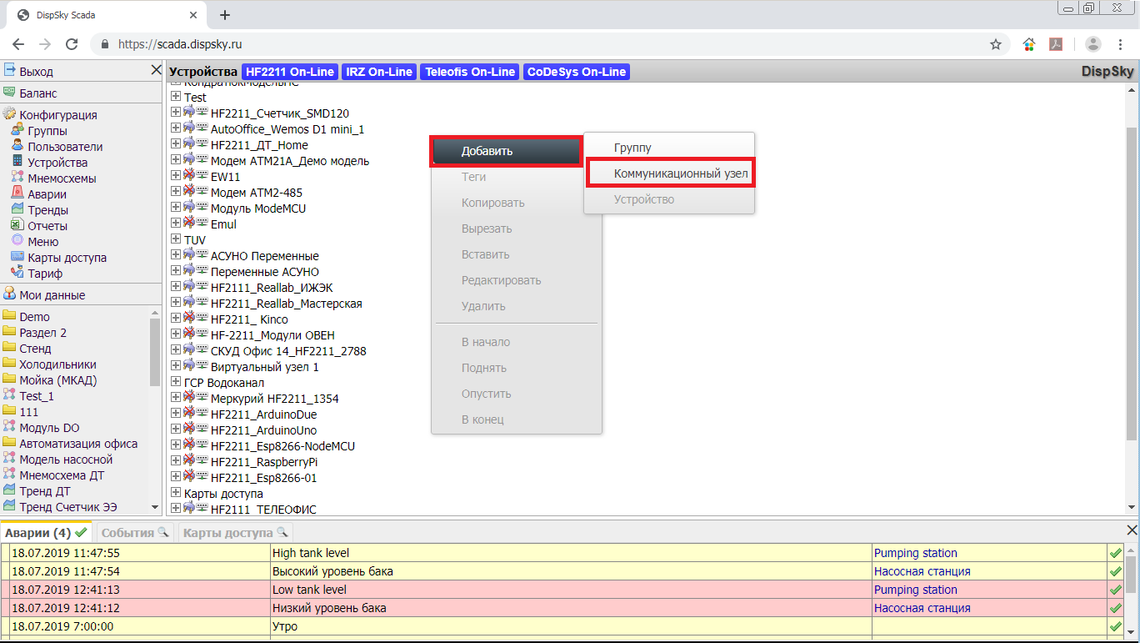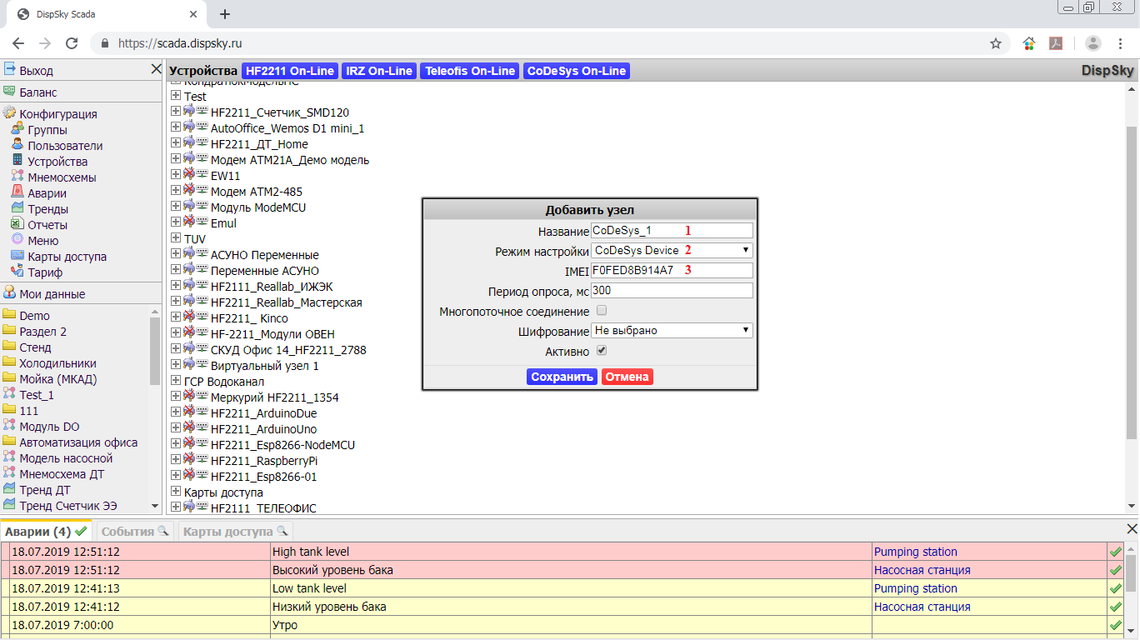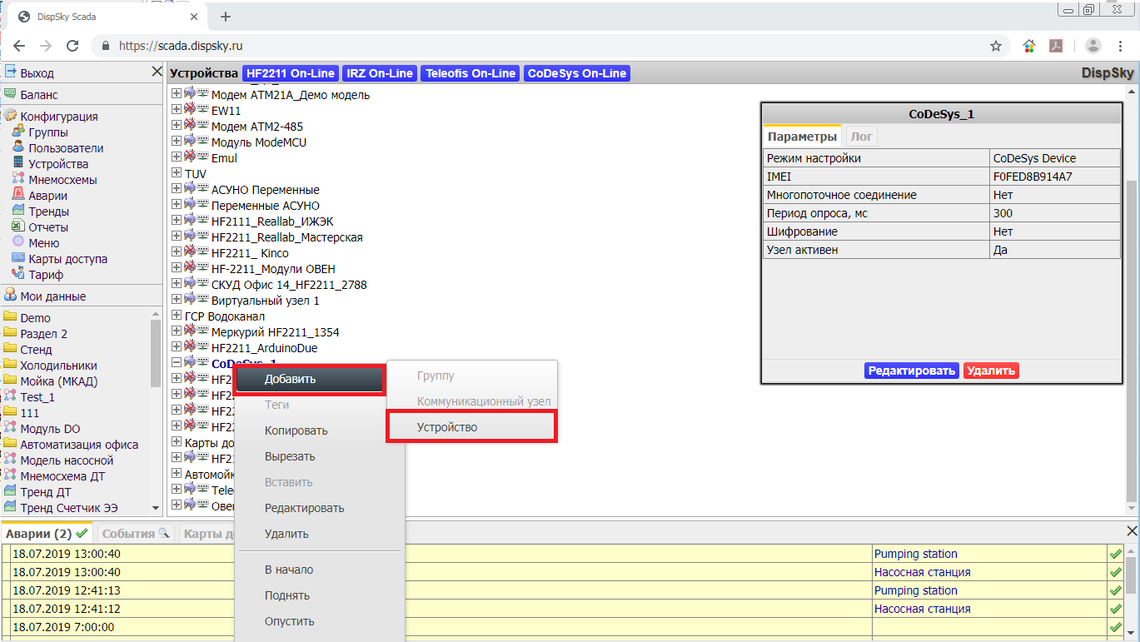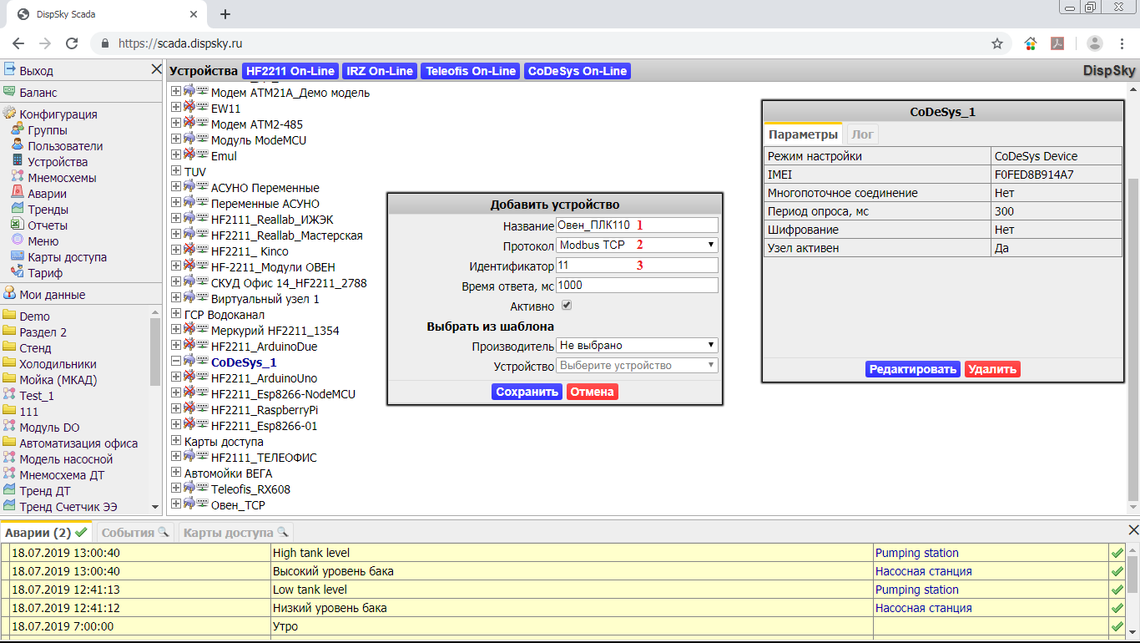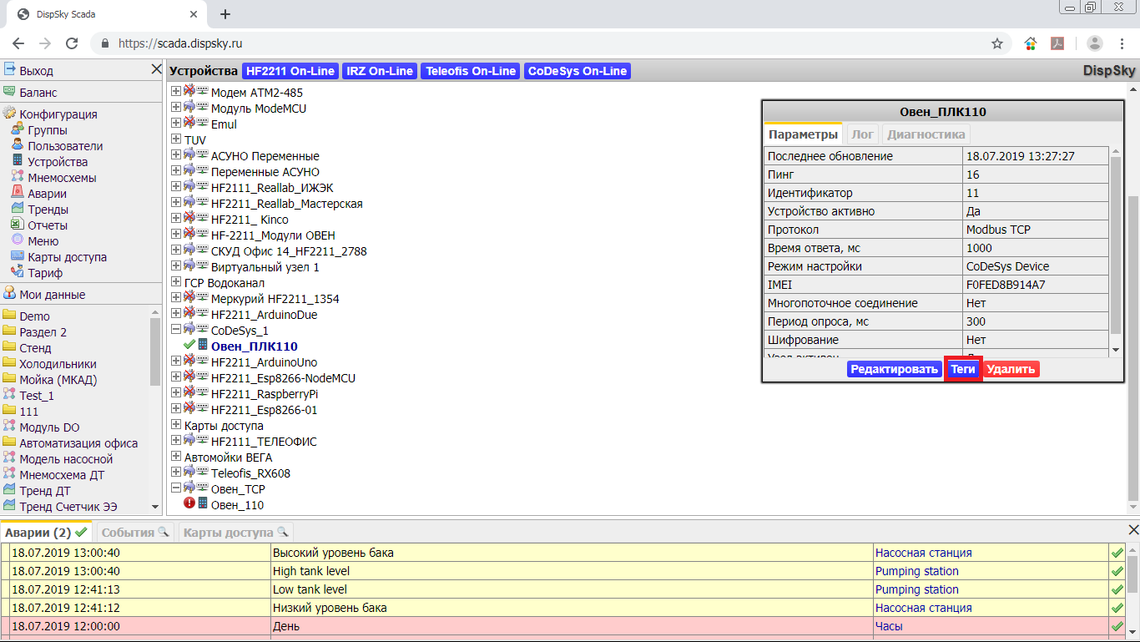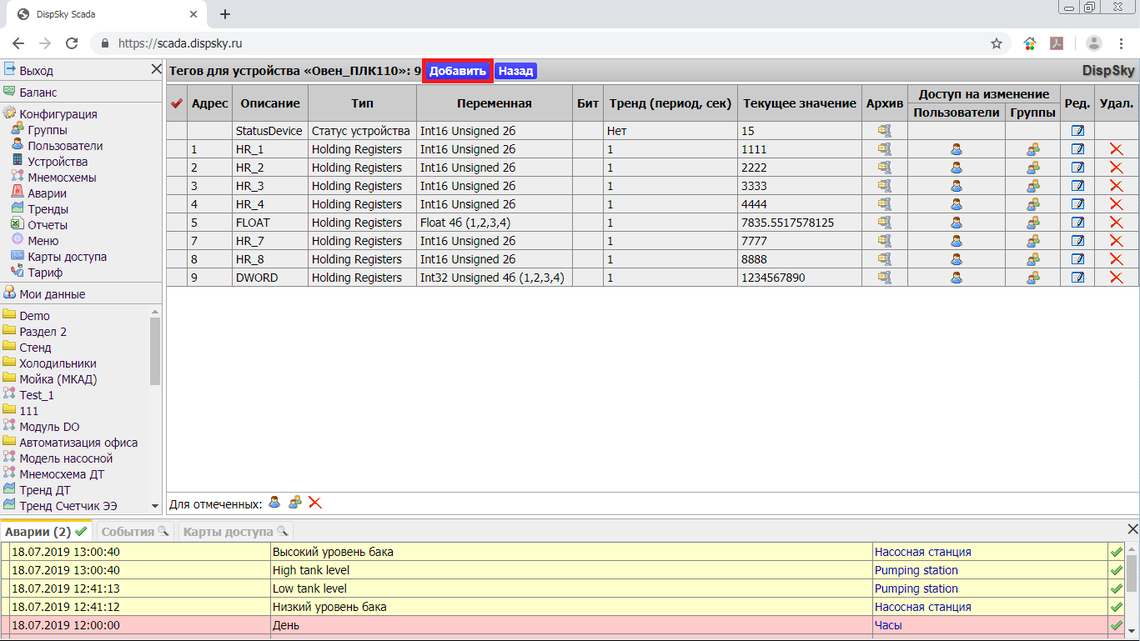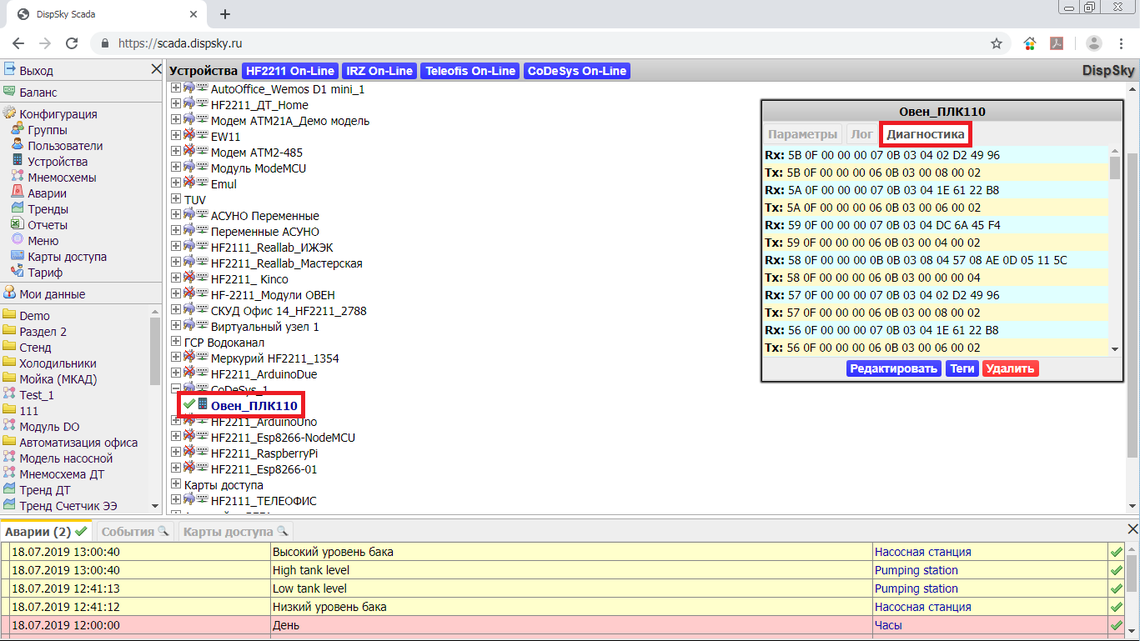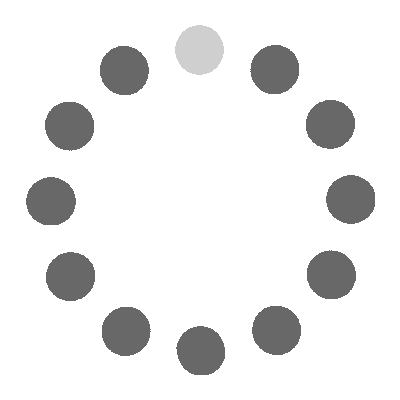МОДЕЛЬ: ОВЕН СПК110 (M01)
Для устройств со встроенным программным комплексом CoDeSys версии 3.5 возможно выполнить подключение к облачному сервису DispSky без дополнительных устройств.Работа библиотеки была протестирована со следующими устройствами:
- ОВЕН СПК110 (M01)
- ОВЕН СПК110
- ОВЕН СПК107
- ОВЕН СПК207
- ОВЕН ПЛК323
- Raspberry Pi (с использованием CoDeSys control)
Подключение контроллера ОВЕН СПК110 (М01) к комплексу DispSky
Для подключения контроллера к комплексу DispSky необходимо:
В контроллере:
Для подключения к комплексу DispSky необходимо добавить в проект библиотеку CloudDispSky.
Скачайте пакет с библиотеками CloudDispSky и установите его через менеджер пакетов:
В разделе «Менеджер библиотек» выберите пункт «Дополнительно»:
В секции «Все компании» -> «Смешан.» -> «CloudDispSky» выберете версию наиболее близко совпадающую в сторону уменьшения с вашей версией CoDeSys:
В случае, если у вас не получается запустить библиотеку CloudDispSky на вашем контроллере, свяжитесь с нашей тех.поддержкой мы предоставим вам версии библиотеки актуальные для вашей версии среды разработки.
Существует два варианта использования библиотеки:
- С применением стандартного устройства ModbusTCP slave и опросом его регистров.
- Опрос произвольного массива регистров, с помощью указателя на область памяти.
Перейдите в раздел основной программы контроллера:
При помощи функции ассистента ввода или вручную введите следующие параметры:
- Создайте экземпляр блока ConnectToDispSky
- Введите адрес сервера (s1.dispsky.ru)
- Укажите порт сервера DispSky (5005)
- Придумайте и укажите уникальный двенадцатизначный код, состоящий из ASCII символов (IMEI)
- Укажите порт использующийся устройством ModbusTCP slave
Входные переменные modbusHR и modbusIR при этом варианте опроса можно не указывать или указать равными 0.
В разделе «ModbusTCP_Slave_Device» выберите пункт «Страница конфигурации»: :- Номер порта должен совпадать с указанным во входных переменных функционального блока
- ID устройства должен совпадать с указанным в личном кабинете DispSky
- Количество регистров
- Начальные адреса групп регистров
Вариант опроса № 2:
Перейдите в раздел основной программы контроллера:
При помощи функции ассистента ввода или вручную введите следующие параметры:
- Создайте экземпляр блока ConnectToDispSky
- Введите адрес сервера (s1.dispsky.ru)
- Укажите порт сервера DispSky (5005)
- Придумайте и укажите уникальный двенадцатизначный код, состоящий из ASCII символов (IMEI)
- Введите указатель на начало массива Holding регистров
- Укажите ссылку на начало массива Input регистров (можно не использовать)
В обоих случаях опрос осуществляется стандартными функциями Modbus, адресация регистров в личном кабинете DispSky начинается с 1, и отличается от адресации контроллера на +1.
Сформируйте прошивку и запустите контроллер.
В личном кабинете DispSky:
Добавьте узел (Для этого нажмите правой кнопкой мыши на свободной области поля "устройства"):
В открывшемся окне введите параметры подключения:
- Придумайте название
- Выберите режим настройки - CoDeSys Device
- Введите код, который вы указали в функциональном блоке программы для контроллера (IMEI)
Добавьте Устройство:
В открывшемся окне введите параметры устройства:
- Введите название устройства
- Выберите протокол Modbus TCP
- Придумайте и введите идентификатор для устройства (в случае опроса стандартного ModbusTCP slave устройства, он должен совпадать с указанным его в настройках)
В дереве устройств появится добавленное устройство. Галка зеленного цвета означает корректно выполненные настройки и наличие устройства на связи с комплексом DispSky
Для просмотра и добавления регистров для опроса в контроллере нажмите на кнопку "Теги":
Для добавления тегов нажмите кнопку добавить и введите параметры регистров:
Добавляемые регистры должны входить в диапазон, указанный в среде разработки. Опрос регистров по адресам, находящимся вне этого диапазона, может привести к сбоям в работе контроллера. Также необходимо учитывать, что адресация регистров modbus в облачном комплексе DispSky начинается с 1, а не с 0 и, таким образом, имеет смешение относительно контроллера на +1.
Для контроля соединения производится постоянный опрос одного из регистров (Status Device), по умолчанию это Holding Register по адресу 1(0).
Проконтролировать передачу данных возможно в настройках соединения, путем выбора вкладки «Диагностика»:
Для удобного и наглядного контроля за параметрами программы Вы можете сделать мнемосхему и видеть все показатели в ОнЛайн режиме в личном кабинете из любой точки в мире.